Содержание
- 1 Как подключается приставка к телевизору
- 2 Настройка Mi Box S после первого включения
- 3 Можно ли подключить Xiaomi Mi Box S к интернету по кабелю провайдера
- 4 Как пользоваться приставкой
- 5 Линейка Mi Box 3
- 6 Линейка Mi Box 4
- 7 Сравнение технических характеристик
- 8 Mi Box 5 — дата выхода и чего ждать
- 9 Комплектация и начинка
- 10 Использование ТВ-приставки Xiaomi Mi Box
- 11 Особенности Android TV и Mi Box 3 с маркировкой S
Навигация по странице
Подключение и настройка Mi Box S от Xiaomi — несложная процедура. Однако не всем пользователям удается справиться с этой задачей без пошаговой инструкции. В данной статье подробно поговорим о подключении приставки к любой современной и даже уже устаревшей модели телевизора, а также о том, как настроить Ми Бокс — от подключения к интернету до установки приложений и просмотра IPTV.
Как подключается приставка к телевизору
Соединение Mi Box S с телевизором любого производителя осуществляется с помощью порта HDMI. Он интегрирован в корпус всех современных моделей и выглядит так:
Если же у вас старый телевизор без HDMI, то это не станет большой проблемой. Почти в любом магазине техники продается специальный переходник-конвертер. Он представляет собой маленькую коробочку: с одной стороны есть три порта для штекеров от старого телевизора — желтый, белый и красный; с другой стороны — один порт HDMI.
Соединив Mi Box S с телевизором через HDMI разъём, нужно включить их в розетку. Стоит отметить, что на корпусе бокса нет кнопки включения. Как только вы подключили его к сети — устройство начнет работать. Спереди засветится неяркий светодиод белого цвета.
На экране телевизора появится окно приветствия Xiaomi, где вам предложат настроить приставку.
Бывают случаи, когда приветственное окно не появляется. Как правило, такое случается, если телевизор не принимает приставку в качестве главного источника сигнала. Что же делать пользователю? Нужно на пульте от телевизора найти и нажать кнопку «Input» или «Sources», а далее в появившемся окне выбрать тот HDMI-порт, в который был подключен Ми Бокс, и все, готово!
Настройка Mi Box S после первого включения
Итак, вам удалось подключить Ми Бокс и на экране телевизора появилось окно с просьбой подключения пульта. Заранее убедитесь, установлены ли батарейки в пульт ДУ приставки.
Для синхронизации пульта и бокса следуйте рекомендациям Xiaomi: тут либо зажать на несколько секунд две боковые кнопки, либо большую центральную — все зависит от версии модуля и Android.
После этого появляется окно с выбором языка.
Система предложит провести быструю настройку с помощью устройства Android. Если вы владелец смартфона или планшетного компьютера под управлением операционной системы Андроид, можете воспользоваться этим способом — для этого выберите «Да». В таком случае произойдет перенос аккаунта и сведений о сети с совместимого Android-устройства в автоматическом режиме — это первый способ, который описан пошагово ниже. А можете выбрать второй способ, нажав кнопку «Пропустить», после чего нужно пройти стандартную настройку, где потребуется ввести данные своего аккаунта Гугл и Wi-Fi сети вручную, используя пульт ДУ.
Способ 1 — с помощью телефона или планшета Android
Рассмотрим действия пользователя, если на вопрос системы «Настроить телевизор с помощью устройства Android?», был выбран вариант «Да».
Smart TV приставка Xiaomi Mi Box S, как и не менее популярная Mi TV Stick от этого же производителя, оснащена так называемой «технологией быстрого подключения». Благодаря этому функционалу, пользователю нужно на своем телефоне/планшете запустить предустановленное приложение Google и далее, либо ввести в поисковой строке фразу «Настройки устройства», либо нажать на иконку микрофона и произнести голосовую команду «Окей, Google, настрой устройство» или «Ok Google, Настройки устройства».
Система выдаст сообщение, что для поиска ТВ-приставки нужно включить на вашем Андроид-устройстве Wi-Fi и Bluetooth. Соответственно, необходимо дать свое согласие и в результате успешного поиска вы увидите на экране проверочный код, состоящий из букв и цифр. Его нужно сравнить с тем, который прописан у вас на Mi Box S. Если эти коды совпадают, просто подтвердите действие и начнется копирование данных аккаунта Google.
Дальше будет предложено установить на ваше устройство Android специальное приложение, которое позволяет управлять приставкой. Можно провести установку бесплатно, нажав соответствующую кнопку, либо отказаться, нажав «Нет, спасибо».
На следующем шаге система предложит установить приложения из огромной коллекции Google Play. Причем самые разнообразные — для просмотра фильмов (MX Player, MEGOGO), игры и другие. Делать это на данном этапе необязательно, поэтому можете либо отказаться, либо выбрать нужные программы и согласиться.
В самом конце ТВ-бокс попросит обновить программное обеспечение, если доступна новая версия. На этом настройка успешно завершена.
Способ 2 — с помощью пульта приставки
Если во время предложения настроить Mi Box S с помощью телефона вы выберите вариант «Пропустить», то алгоритм действий будет немного отличаться от выше описанного способа.
На экране телевизора откроется окно с доступными беспроводными сетевыми соединениями. Нужно выбрать название своего Wi-Fi, после чего появится поле, в котором введите действующий пароль для подключения к интернету.
Система попросит подключиться к Google-аккаунту (это почта сервиса Gmail). Если он у вас есть, то просто пройдите авторизацию, введя свой логин и пароль. После этого сразу будет доступен YouTube с вашими подписками и рекомендациями, а также можно будет скачивать приложения из Google Play Market. Если же у вас еще нет Google-аккаунта, то необходимо зарегистрировать его.
Чтобы войти в аккаунт, воспользуйтесь одним из предложенных вариантов, который вам удобнее:
- «Использовать телефон или компьютер» — вы должны быть уже авторизованы в своем аккаунте на этом устройстве и подключены к вашей сети Wi-Fi.
- «Использовать пульт ДУ» Mi Box S — вручную ввести свой логин и пароль.
Теперь, в зависимости от вашего выбора одного из двух вариантов авторизации, о которых было сказано выше, дальнейшие действия немного отличаются:
- Если вы выбрали «Использовать телефон или компьютер», то нужно на одном из ваших устройств в любом браузере открыть специальный сайт androidtv.com/setup, а дальше ввести подтверждающий код, который должен появиться на экране телевизора.
Если вы выбрали «Использовать пульт ДУ», то по очереди появятся два поля: для введения логина (адрес Google-почты) и для пароля. Соответственно, нужно ввести свои данные для авторизации в аккаунте.</li></ul>
После авторизации вы должны принять условия пользования, предварительно их прочитав, выбрать включить геоданные или нет. В последнем окне можно разрешить или запретить Google получать данные о сбоях и работе ТВ-Бокса. И все, настройка закончена.
Можно ли подключить Xiaomi Mi Box S к интернету по кабелю провайдера
Если в доме нет Wi-Fi роутера, вы можете напрямую подключить Ми Бокс к интернету через сетевой кабель провайдера. В таком случае при настройке бокса на этапе выбора варианта подключения к сети нужно выбрать пункт «Использовать Ethernet».
Но для этого нужен специальный переходник USB-LAN (так называемая «внешняя сетевая карта»). При покупке такого адаптера обращайте внимание на его характеристики. Дело в том, что существуют именно переходники с чипом для подключения LAN-кабеля, а есть обычные удлинители, в которых присутствует такой разъем, но он не предназначен для подключения интернета по кабелю и преобразования сигнала. Одна из моделей такого адаптера от Xiaomi выглядит так:
Как пользоваться приставкой
После успешной настройки откроется главное меню Xiaomi Mi Box S.
Управление
Чтобы управлять приставкой, используйте пульт, который идет в комплекте. Нажав на кнопку с изображением микрофона на пульте ДУ, вы сможете искать фильмы, приложения, сегодняшнюю погоду или последние новости и еще что-то другое с помощью голоса.
Также управление боксом может осуществляться с помощью Андроид-телефона или планшетного компьютера. Все что потребуется в этом случае — установить на мобильное устройство специальную программу. Лучше всего подойдет Android TV Remote Control или Mi Remote Controller. Ниже представлены ссылки на страницы этих утилит в Google Play:
Android TV Remote ControlDeveloper: Google LLCPrice: FreeMi Remote controller — for TV, STB, AC and moreDeveloper: Xiaomi Inc.Price: Free
Как получить обновление программного обеспечения
Если после настройки, а также в дальнейшем во время использования Ми Бокса, на экране телевизора появится системное уведомление «Android System Update», то желательно подтвердить установку апдейта. Это значит, что для приставки вышло обновление программного обеспечения и оно будет загружено и установлено автоматически после вашего согласия.
Чтобы узнать, доступна ли свежая версия ПО и загрузить, перейдите в раздел «Настройки», далее «О программе» и нажмите «Обновление системы».
Установка программ на Mi Box S
После первого запуска на главном экране можно увидеть несколько предустановленных приложений, в их перечень входит YouTube и Netflix. Остальные можно скачать и установить из встроенного магазина Google Play или через файл формата APK.
Здесь Google Play Market отличается от того, который мы привыкли видеть на экранах наших Андроид смартфонов и планшетов. В частности, главное отличие заключается в количестве приложений. Конечно, не в изобилии, но в достаточном количестве. Пользователям предлагаются только те утилиты и игры, которые оптимизированы для работы на телевизорах.
Прежде всего рекомендуем установить из Google Play какой-то файловый менеджер, например, X-plore или File Commander (если вы не сделали этого раньше).
X-plore File ManagerDeveloper: Lonely Cat GamesPrice: FreeFile Commander — File Manager & Free CloudDeveloper: MobiSystemsPrice: Free
За счет функционала файлового менеджера есть возможность устанавливать любые сторонние приложения вручную из APK-файла. Например, вы решили установить HD Videobox. Для этого скачайте установочный APK приложения HD Videobox из любого надежного сайта на компьютер, дальше скопируйте файл на флешку и подключите её к Ми Бокс. Теперь откройте файловый менеджер, выберите свою флешку и запустите установку. Спустя некоторое время ярлык программы появится в меню. Если у вас нет флешки, то скачанный из интернета файл отправьте в виртуальное хранилище Google Диск (также можно использовать Dropbox, Box, OneDrive, а если пользуетесь файловым менеджером X-Plore, то подойдет и Облако Mail.ru). Далее нужно получить доступ к этому файлу с приставки с помощью файлового менеджера и установить.
Как настроить IPTV и смотреть каналы
Прежде всего, вы должны понимать, что для просмотра IP-телевидения на любом Андроид-устройстве (ТВ-приставка, телевизор, смартфон, планшет, домашний кинотеатр), обязательно понадобится:
- Установка приложения, функционал которого позволяет воспроизводить IPTV. Такие специальные программы условно делят на три категории: универсальные медиацентры (например, Kodi), сервера потокового видео (например, Lazy IPTV, Fry!TV, LOL!TV, Torrent-TV), клиенты IPTV.
- Добавление/создание плейлистов в выбранную вами программу. Плейлист представляет собой файл в формате .m3u/.m3u8, который содержит в себе ссылки на разные каналы. Плейлисты с нужными каналами можно либо купить у своего провайдера интернета, либо найти в сети бесплатные и скачать. Что касается второго варианта, то сейчас один из самых популярных среди пользователей — это самообновляемый плейлист IPTV Forever. Он содержит популярные федеральные и региональные телеканалы таких стран, как Россия, Украина, Беларусь, Казахстан. На официальную страницу создателя можете попасть по этой ссылке и ознакомиться более подробно.
Как правило, алгоритм действий по настройке и просмотру IPTV практически одинаковый во всех специализированных приложениях.
- Запустите установленную вами программу и найдите в её меню кнопку со значком «+».
- Далее выберите удобный способ импорта плейлиста: можно просто вставить ссылку, по которой лежит файл в интернете, нажав на «Добавить URL», или «Выбрать файл» плейлиста в памяти своей приставки.
- На экране телевизора появится список всех доступных в плейлисте телеканалов, которые разбиты по темам «Кино», «Детские», «Музыка», «Познавательные» и так далее.
Как открыть флешку
В подключении флешки к Mi Box S есть свои нюансы, которые стоит учитывать. Поддерживаются популярные файловые системы FAT32, NTFS и exFAT. При этом USB-накопитель может использоваться в двух вариантах:
- Как съемный накопитель.
Подойдет в том случае, если вы желаете смотреть фильмы с флешки или скопировать/установить из нее программу или игру.
Как накопитель.</li>
Ми Бокс отформатирует флешку и она будет использоваться в качестве дополнительного места для хранения файлов, то есть в этом случае использовать флешку для подсоединения к ПК или по другим нуждам вы не сможете.
Чтобы перенести ранее установленные приложения с памяти бокса на флешку, необходимо открыть «Настройки», далее перейти в раздел «Приложения», а затем выбрать нужное. В результате откроется новое окно, в котором выбираете «Размер памяти» и переключаете на «USB-накопитель».
Если же флешка больше не нужна как накопитель, перенесите из нее все нужные данные назад во внутреннюю память приставки. Перейдите в «Хранилище и сброс», далее в «USB-накопитель» и нажмите на «Очистить и форматировать как съемный накопитель». Когда процедура форматирования завершится, вернитесь в главное меню «USB-накопитель» и выберите «Извлечь».</ol>
Сопряжение с Блютуз-устройствами
Поддерживается подключение беспроводных устройств, таких как наушники, клавиатура, мышка, колонка, джойстик и другие с помощью технологии Bluetooth, кроме телефона. Для этого на главном экране нажмите на кнопку в виде шестеренки, далее в разделе «Пульт и аксессуары» выберите «Добавить устройство». Система запустит поиск устройств по Bluetooth. Когда нужный девайс появится в списке обнаруженных, выберите его и состоится сопряжение.
Проблемы и ошибки
Mi Box S не видит сеть Wi-Fi, не подключается или отключается, теряет соединение — в этой отдельной статье собраны все рабочие решения возможных проблем с Wi-Fi соединением.
Компания Xiaomi постоянно пополняет свой ассортимент многофункциональными и полезными гаджетами. Одним из таких устройств стал Xiaomi Mi TV Box, обзор и сравнение (vs) которого являются популярной темой.
Линейка Mi Box 3
Медиаплееры Mi Box 3 появились на рынке относительно недавно. Но за короткий промежуток времени линейка обрела широкую популярность и стала активно продаваться на российском рынке. При относительно невысокой стоимости представители серии обладают массой полезных функций и возможностей, при этом их характеристики соответствуют флагманскому уровню. Выбирая одну из моделей, необходимо ознакомиться с ее свойствами, а также сравнить с остальными версиями, которые доступны на рынке.
Mini MDZ-15-AA
Приставка Mini MDZ-15-AA обладает миниатюрными габаритами и часто используется для путешествий или командировок. Ее технические характеристики выглядят следующим образом:
- В основе работы устройства лежит мощный 4-ядерный процессор и 2-ядерный видеочип. Подобная конфигурация обеспечивает высокую производительность работы при воспроизведении видеофайлов высокого разрешения.
- Модель отличается поддержкой инновационного алгоритма декодирования H.256, который сохраняет до 50% пропускных способностей. Еще она обладает новейшей технологией оптимизации памяти.
- В качестве беспроводного интерфейса используется 2-частотный Wi-Fi.
- Управление системой осуществляется с беспроводного пульта с радиусом действия 360°. Любые «мертвые зоны» полностью исключены.
- Устройство поддерживает технологию Dolby Digital Plus и DTS.
К другим интересным опциям относится наличие фирменного MI TV-магазина, с которого можно скачивать различные приложения и игры.
Устройство весит всего 73 г, а его габариты составляют 46х38х40 мм.
MDZ-16-AA
Медиаплеер маркируется 3C и является урезанной версией. В базовой комплектации присутствует сама приставка, пульт беспроводного управления и кабель (HDMI/USB) для подключения к внешним устройствам.
Модель работает на базе 4-ядерного процессора Amlogic S905, а в качестве ускорителя графической системы используется чип Mali-450. Объем оперативного хранилища составляет 1 Гб памяти DDR3. Жесткий диск вмещает 4 Гб памяти. В роли операционной системы выступает Android 5.0.
Плеер поддерживает опцию 4K HDR, что делает его хорошим конкурентом для дорогостоящих разработок от ведущих брендов.
С помощью инновационного пульта управления Mi Bluetooth пользователь может настраивать систему, определять свои координаты и выполнять массу других задач одной рукой.
Enhanced MDZ-18-AA
Полное название модели — Xiaomi Mi Box Pro 4K (enhanced edition). Она может сделать из простого домашнего телевизора полноценный мультимедийный центр с массой настроек и возможностей. Приставка является модификацией предыдущей версии и отличается наличием обновленного корпуса с прямоугольной формой.
На борту установлен мощный 6-ядерный чипсет MediaTek MT8693, а объем памяти ОЗУ составляет 2 Гб RAM. Внутреннее хранилище вмещает 8 Гб памяти. За счет таких характеристик модель демонстрирует высочайшее качество воспроизведения с лучшим звучанием.
Передача данных осуществляется по беспроводным интерфейсам Wi-Fi 802.11 a/b/g/n/ac, поэтому плеер моментально определяет домашнюю сеть и подключается к ней после введения пароля. Еще модель поддерживает интерфейс Bluetooth 4.1.
Кроме беспроводных адаптеров предусмотрено наличие 2 USB-портов и HDMI, обеспечивающего бесперебойную передачу видеофайлов на внешний монитор.
Для управления системой используется пульт ДУ с гироскопом и акселерометром. Наличие этих датчиков позволяет настраивать устройство жестами, а также играть в различные игры.
MDZ-19-AA
Mi box 3s обладает 6 модификациями. В их числе:
- Новый процессор Amlogic S905X.
- 2 Гб оперативной памяти.
- 8 Гб внутреннего хранилища.
- Поддержка нового стандарта HDMI 2.0.
- Работа со звуковой системой Dolby DTS.
- Управление с помощью пульта Mi Touch IR Remote Control.
Кроме этого, модель получила поддержку интеллектуальной опции Patch Wall, которая может распознавать контент и предлагать пользователю интересные видео, исходя из его предпочтений.
Традиционно система способна открывать видео файлы в разрешении 4K с частотой до 60 кадров/с. Передача контента осуществляется по интерфейсам Bluetooth и Wi-Fi.
MDZ-16-AB
Умная приставка обладает всеми функциями Smart TV (international version) и характеризуется мощной «начинкой» с массой полезных опций и возможностей. Высокая скорость работы обеспечивается 4-ядерным процессором и 2 Гб ОЗУ. Модель может воспроизводить сверхчеткие видео в разрешении 4К, отображая мельчайшие детали в фильмах и телевизионных передачах. Наличие пульта ДУ и поддержка Wi-Fi упрощают процесс управления девайсом. Для полного погружения в атмосферу используются аудиосистемы Dolby Digital Plus и DTS 2.0. Mi Box создает отличные условия для отдыха и развлечений.
Открытие магазина приложений Google Play дает пользователю возможность скачивания любимых игр, которые адаптированы под пульт дистанционного управления. Привычное размещение кнопок на пульте ДУ позволит быстро овладеть особенностями настраивания и ощутить новейший уровень двухсторонней связи.
Фирменная система PatchWall делает плеер не только «умным», но и персональным. Ее задача заключается в фиксации интересов пользователя с целью составления списка рекомендаций.
Линейка Mi Box 4
Следующее поколение Xiaomi Mi Box S (4) получило массу обновлений. В первую очередь это обновленный дизайн, улучшенная эргономика и обширный функционал.
MDZ-20-AA
Модель серии 4c работает на базе 4-ядерного процессора Amlogic с рабочей частотой 1,5 ГГц. Объем оперативного хранилища составляет 1 Гб, а внутренний накопитель вмещает до 8 Гб памяти. В качестве операционной системы используется платформа Google Android. Устройство может воспроизводить видеоконтент в разрешении Ultra HD (3840×2160).
К дополнительным опциям относят поддержку IPTV, OTT, интернет-браузера и массы сервисов.
MDZ-21-AA
Обновленная версия предыдущей модели Mi Box 4 получила 2 Гб памяти ОЗУ, процессор Amlogic S905L и 8 гигабайт встроенного хранилища. В качестве ускорителя графической системы используется чип Mali-450 750 МГц.
Кроме беспроводных интерфейсов, в модели присутствуют такие порты:
- HDMI 2.0.
- USB 2.0.
- AV.
Приставка функционирует под управлением Android 6-го поколения, что позволяет ей работать с большим количеством адаптированных игр и приложений.
MDZ-22-AB
Являясь самой мощной моделью в своей серии S, MDZ-22-AB функционирует на базе Android 8.1 и отличается массой модификаций. В их числе поддержка голосового поиска и возможность работы с системой Chromecast, обеспечивающей неограниченный доступ к различному контенту.
Разрабатывая гаджет, производители тесно сотрудничали с компанией Google, поэтому медиаплеер совместим с множеством приложений, видеоуслуг.
Модель поддерживает Google Assistant, который активируется отдельной кнопкой на пульте ДУ.
С помощью этого помощника пользователь может быстро получить доступ к развлечениям, создавать вопросы и получать ответы. К тому же система совместима с другими гаджетами под управлением Android.
Качество воспроизведения 4К-видео остается на высшем уровне. Еще особого внимания заслуживает уровень звучания, который обеспечивается системами Dolby/DTS.
Сравнение технических характеристик
Мультимедийные TV-приставки от Xiaomi обладают передовыми аппаратными характеристиками и являются бюджетным аналогом для многих подобных гаджетов. Все они работают на базе Android, оснащаются продвинутыми процессорами и обладают 1 или 2 Гб памяти ОЗУ. В зависимости от выбранной модели, она может поддерживать голосовой ассистент от Google, функции искусственного интеллекта и другие полезные модификации. Все это делает ее полезной частью домашней электроники.
Mi Box 5 — дата выхода и чего ждать
Дата выхода следующего 5-го поколения Mi TV пока неизвестна. Однако по предварительным слухам, анонс должен состояться в 2019 году, а технические характеристики серии будут отличаться от предыдущих моделей. Ожидается поддержка искусственного интеллекта, обновленного процессора и многих полезных функций. По предварительным слухам, стоимость приставки будет составлять около 100 долларов.
В сегодняшнем обзоре рассматривается Xiaomi Mi Box 3s – ТВ-приставка на базе OS Android. Устройство служит для расширения возможностей обычного телевизора: позволяет подключаться к стриминговым сервисам Netflix, iVi и Google Play Movies, умеет работать с ютубом и устанавливать приложения из магазина Google Play, проигрывает музыкальные и видеофайлы.
Приставка Xiaomi Mi Box 3s имеет следующие характеристики:
- ОС – Android TV 6.
- Центральный процессор – четырехъядерный Amlogic S905X-H с тактовой частотой 2 ГГц.
- Обработка графики – ARM MALI-450
- Память устройства – 2 Гб оперативной памяти, 8 Гб встроенной флэш-памяти.
- Сетевые соединения – Wi-Fi 802.11a/b/g/n/ac, Dual-band Wi-Fi 2.4 ГГц/5 ГГц, Bluetooth 4.0.
- Габариты и вес устройства – 100x100x20 мм, 175 граммов.
Поддерживаются форматы сжатия H.264 (AVC/MVC), H.265 HEVC, VP9 Profile-2 в разрешении от 1080p до 4K и частотой кадров от 30 до 60. Также, производителем заявлена поддержка HDR 10 и HLG HDR.
Содержание
Комплектация и начинка
Приставка идет в комплекте с пультом дистанционного управления, работающим по Bluetooth, HDMI-кабелем для соединения с телевизором, монитором или проектором, блоком питания, инструкцией и талоном на гарантию. Mi Box 3s запечатан в ярко-оранжевую коробку.

По внешнему виду устройство выделяется сглаженными углами и матово-черным цветом. На материале хорошо заметна пыль и следы от рук. Основание прорезинено для большей устойчивости, приставку сложно уронить даже при подключении кабелей и крупных флешек. Дизайн в целом минималистский, без излишеств.
Передняя панель устройства практически пуста, там находится только приемник ИК сигнала от пульта и индикатор состояния. Сзади можно найти четыре разъема: питание, HDMI, USB 3.0 и audio jack 3,5 мм.
Пульт небольшой: 15 сантиметров в длину, вес около 60 граммов. Благодаря форме и соединению граней удобен и не скользит в руке, работает на двух ААА батарейках. На пульте можно найти круговой джойстик, регулятор громкости, функциональные кнопки «ОК», «Домой», «Назад», «Голосовой ввод».

О «железе» самой приставки можно сказать, что его достаточно для использования основного функционала. Во время тестов не было обнаружено микролагов или зависаний, Xiaomi Mi Box работает как часы. Начинка устройства по данным бенчмарка Antutu примерно соответствует Xiaomi Redmi 3, так что не советуем перегружать приставку тяжелыми приложениями. Большинство игр заработает, но на минимальных настройках.
Читайте также

Использование ТВ-приставки Xiaomi Mi Box
При первом запуске нужно подключить пульт к приставке, включив устройство и приблизив на 20 сантиметров. После соединения устройство настраивается с помощью пульта или смартфона. Вам предложат выбрать рабочий язык, вбить пароль для Wi-Fi соединения и подключиться к аккаунту Google. Главный экран включает в себя:
- поиск от все того же Google, с возможностью использовать пульт в качестве микрофона для голосового ввода;
- рекомендации Гугла, зависящие от просмотренного ранее контента;
- неудаляемые вкладки Netflix и Redbull TV;
- системные настройки в нижней части экрана.
Функционал приложений такой же, как и на смартфоне, разве что в более упрощенном виде под пульт. Из недостатков можно отметить отсутствие родной поддержки приставкой ряда игр и приложений на Google Play и невозможность свернуть приложение, запустив его позже с того же места. Xiaomi Mi Box при выходе на главный экран не сохраняет состояние программы, так что при запуске Youtube вы опять окажетесь на стартовой странице, а не на последнем запущенном видео.
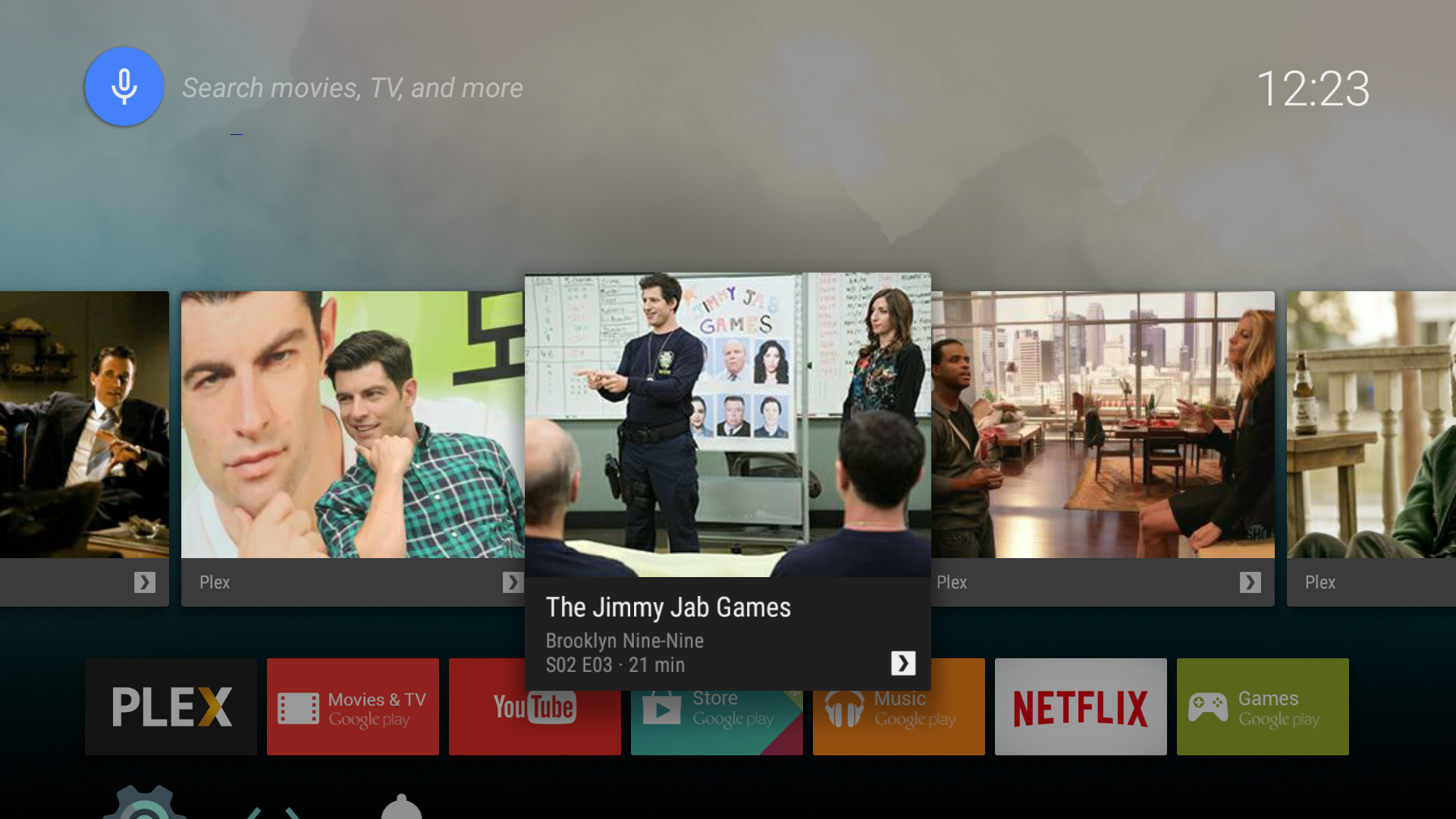
По умолчанию андроид-приставка Xiaomi Mi Box 3s не имеет своего проигрывателя видео, так что его вам придется установить отдельно. Отлично работает со всеми форматами файлов, заявлена поддержка MKV, AVI, WMV, MOV, RM, RMVB. К работе сети нареканий также нет, отлично ловит как в забитом помехами 2,4 ГГц, так и в более свободном 5 ГГц.
В целом, Mi Box, как и подавляющее большинство подобных приставок, можно использовать как:
- медиаплеер, с возможностью стриминга видео с ПК или смартфона;
- устройство для серфинга в интернете, показов презентаций и видеозвонков;
- расширение для функции Смарт-ТВ на любом обычном телевизоре;
- IPTV-приставку с подпиской на любого интересного вам провайдера контента.
При желании приставка Mi Box может быть перепрошита для использования в других системах или получения дополнительных функций.
Читайте также

Особенности Android TV и Mi Box 3 с маркировкой S
Для тех, кто первый раз пользуется Андроид приставкой важно понимать, что система отличается от того, что можно увидеть на смартфонах. Интерфейс в первую очередь сделан под пульт ДУ и голос, а половина приложений из Play Market не будет работать из-за несовместимости. Есть и плюс: в магазине можно найти специальные приложения для Android TV, которые с обычного телефона недоступны.
Интерфейс нельзя менять средствами пользователя, в отличие от смартфонного OS Android. Также, у вас будут средне-серьезные проблемы при попытке получить Root-доступ к системе, штатными методами этого сделать нельзя (хотя, конечно же, есть лазейки).
Xiaomi Mi Box 3S отличается от версии без буквы S следующими апгрейдами:
- переработан графический интерфейс (GUI), теперь используется система на основе искусственного интеллекта Patchwall;
- используется обновленная модель процессора Amlogic S905X-H с аппаратным декодированием звука, что серьезно увеличивает скорость обработки звуковых файлов и снижает нагрузку на систему;
- обновлена флэш память с eMMC 5.0 до eMMC 5.1, в связи с чем увеличена предельная скорость чтения с 400 до 600 мб/с;
- на пульт добавлен сенсорный джойстик.
Вообще, в интернет-магазинах можно найти целый зоопарк андроид приставок от Xiaomi.
Xiaomi Mi Box International Version — оригинальное устройство, разработанное в связке с компанией Google, можно найти по словам «международная версия» или «international version». Не отличается от 3S практически ничем
Mi Box mini — маленькая приставка на основе Android 4.4.2 на китайском языке и без поддержки сервисов Гугла. Слабый процессор с 4 ядрами и частотой 1,3 ГГц, 1 Гб ОЗУ и 4 Гб ПЗУ, подключается только через HDMI 1.4.
Xiaomi Mi Box 3c — модель также для китайского рынка с урезанной памятью (1 Гб ОЗУ, 4 Гб ПЗУ) и старой версией процессора. Софт и сервисы китайские, не перепутайте.
Xiaomi Mi Box 3 Enhanced Edition — топовая модель со связкой 2-х и 4х-ядерного процессора Cortex, улучшенным GPU и большим количеством датчиков в пульте (гироскоп, акселерометр) для привязки жестов к управлению приставкой. В Европе также известна как Xiaomi Mi Box Pro.
Для большинства систем есть как официальные, так и неофициальные русские и европейские прошивки. Xiaomi Mi Box 3s официально локализована на территории СНГ и полностью поддерживает русский язык.
Купить Mi Box 3s можно в магазине AliExpress по цене $55.
Хотели бы вы купить себе такую приставку? Ответ напишите в комментариях.
Используемые источники:
- https://migadget.ru/faq/kak-podkljuchit-mi-box-s-k-televizoru-i-internetu-nastroit-i-polzovatsja.html
- https://xiaomimi.tel/foto-video-tv/mi-box-antologiya-modelej.html
- https://club-mi.ru/videotehnika/xiaomi-mi-box-3s-obzor-pristavki-na-android-tv

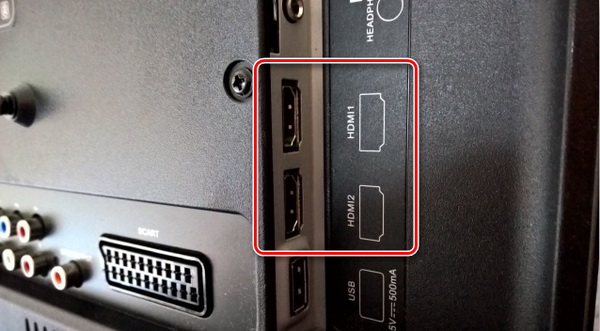


 Miwifi.com и 192.168.31.1 – вход в настройки роутера Xiaomi
Miwifi.com и 192.168.31.1 – вход в настройки роутера Xiaomi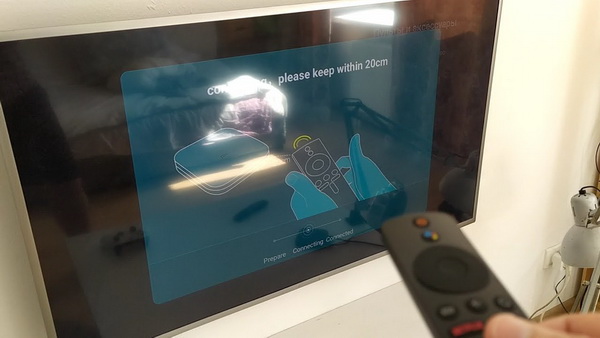
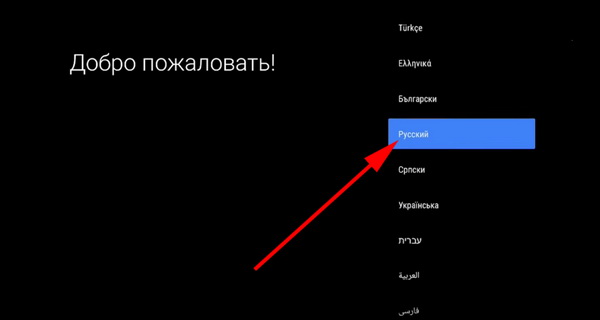

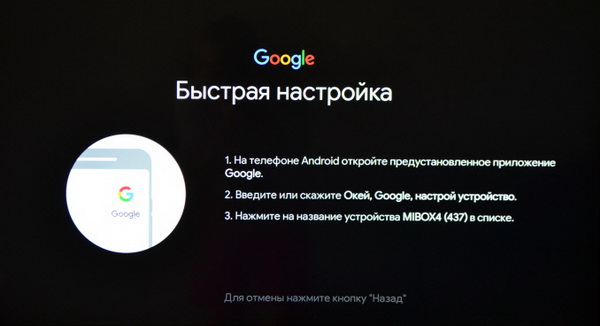
 Не заходит на 192.168.31.1 и miwifi.com. Не открываются настройки роутера Xiaomi
Не заходит на 192.168.31.1 и miwifi.com. Не открываются настройки роутера Xiaomi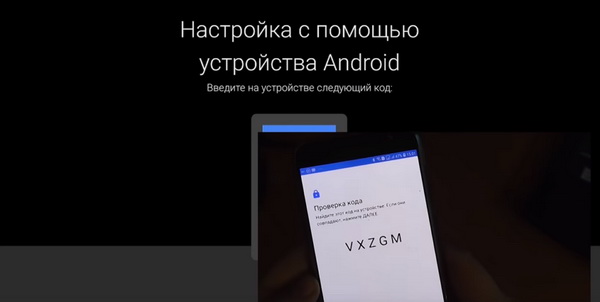
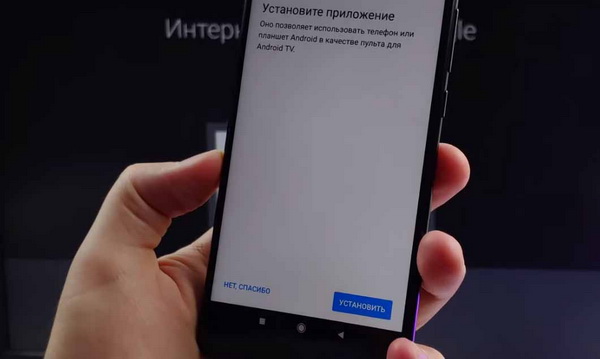
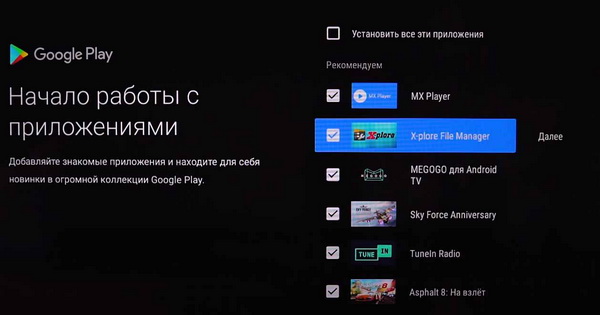
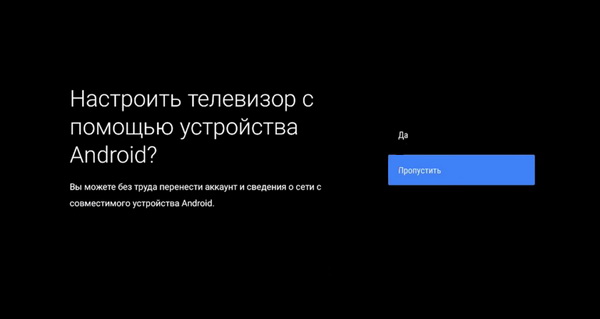
 Настройка Xiaomi Mi WiFi Router 4 и прошивка Wi-Fi роутера на русском языке
Настройка Xiaomi Mi WiFi Router 4 и прошивка Wi-Fi роутера на русском языке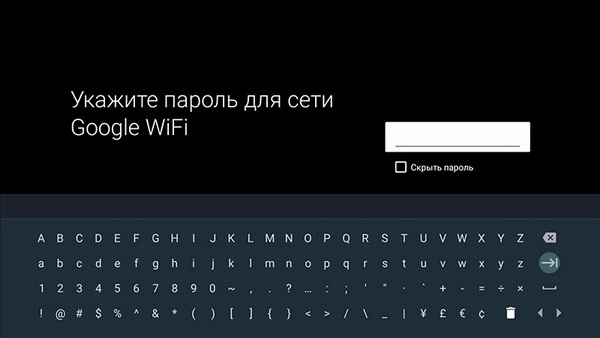
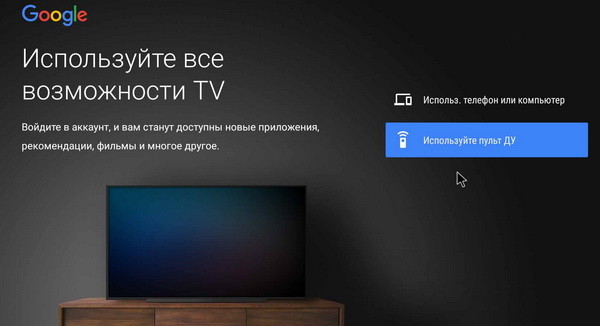
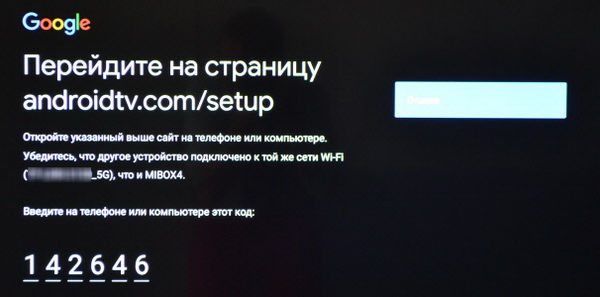




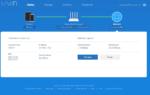 Подключение и настройка Xiaomi Mi Wi-Fi Router 3
Подключение и настройка Xiaomi Mi Wi-Fi Router 3 Сравнение 3G / 4G роутеров с внешней антенной: выбираем оптимальный вариант
Сравнение 3G / 4G роутеров с внешней антенной: выбираем оптимальный вариант Маршрутизатор Xiaomi Mini Wifi White (6954176868169)
Маршрутизатор Xiaomi Mini Wifi White (6954176868169)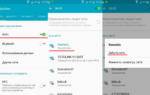 Почему Xiaomi не подключается к wifi?
Почему Xiaomi не подключается к wifi?